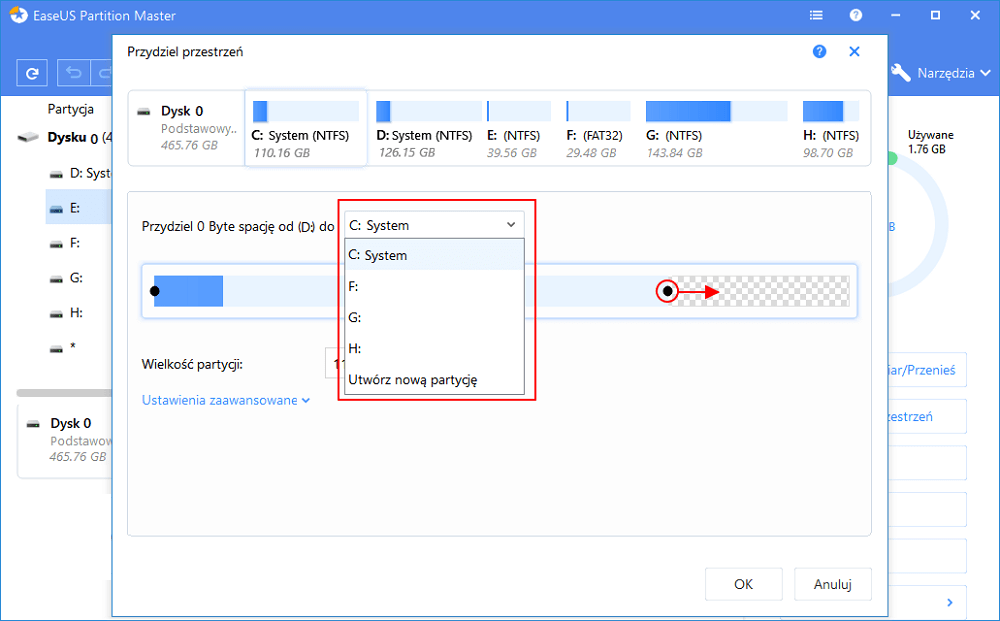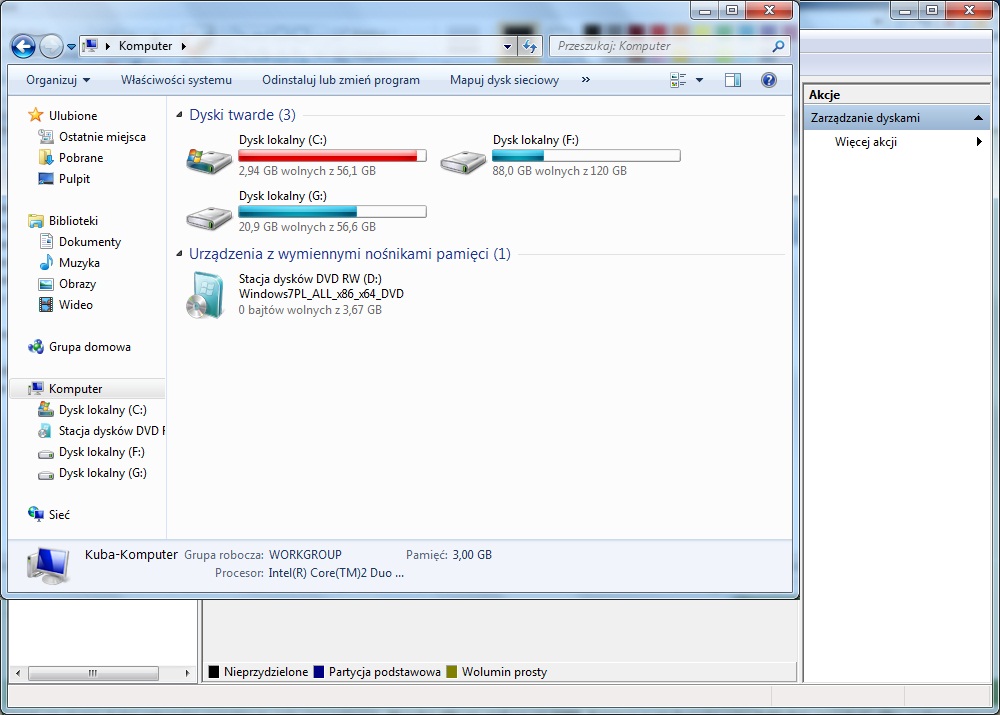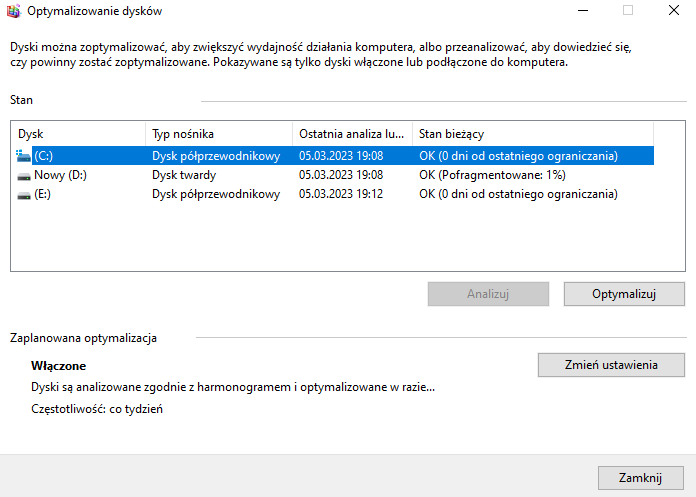Brakuje Ci miejsca na dysku? Nie martw się! Można go zwolnić bez usuwania ważnych plików.
Oto kilka metod, które pomogą Ci odzyskać cenne gigabajty.
Czyszczenie Kosza
Kosz to miejsce, gdzie trafiają usunięte pliki.
Kosz zajmuje miejsce na dysku, dopóki nie zostanie opróżniony.
Opróżnij Kosz regularnie.
Kliknij prawym przyciskiem myszy na ikonę Kosza na pulpicie.
Wybierz opcję "Opróżnij Kosz".
Usuwanie Tymczasowych Plików
System operacyjny i programy tworzą pliki tymczasowe.
Są one potrzebne do działania, ale po pewnym czasie stają się zbędne.
Usuwanie plików tymczasowych jest bezpieczne.
W systemie Windows wpisz "Uruchom" w pasku wyszukiwania.
Wpisz "%temp%" i naciśnij Enter.
Otworzy się folder z plikami tymczasowymi.
Zaznacz wszystkie pliki (Ctrl+A) i usuń je.
Jeśli system zapyta o uprawnienia administratora, potwierdź.
Niektóre pliki mogą być w użyciu i nie zostaną usunięte – to normalne.
Wpisz "temp" w pasku wyszukiwania Uruchom (bez znaku %).
Usuń zawartość tego folderu.
Użycie Narzędzia Oczyszczania Dysku
Windows posiada wbudowane narzędzie do oczyszczania dysku.
Wpisz "Oczyszczanie dysku" w pasku wyszukiwania.
Wybierz dysk, który chcesz oczyścić (zazwyczaj C:).
Zaznacz rodzaje plików, które chcesz usunąć (np. pliki tymczasowe, pliki internetowe).
Kliknij "Oczyść pliki systemowe" (potrzebne uprawnienia administratora).
Ponownie zaznacz rodzaje plików i kliknij "OK".
Poczekaj na zakończenie procesu.
Odinstalowywanie Niepotrzebnych Programów
Programy, których nie używasz, zajmują miejsce.
Odinstaluj nieużywane programy.
W panelu sterowania znajdź opcję "Programy i funkcje" (lub "Odinstaluj program").
Wybierz program, który chcesz odinstalować i kliknij "Odinstaluj".
Postępuj zgodnie z instrukcjami na ekranie.
Przenoszenie Plików na Dysk Zewnętrzny
Duże pliki (filmy, zdjęcia, muzyka) mogą zajmować dużo miejsca.
Przenieś je na zewnętrzny dysk twardy lub pendrive.
Podłącz dysk zewnętrzny do komputera.
Skopiuj pliki na dysk zewnętrzny.
Po skopiowaniu, upewnij się, że pliki działają na dysku zewnętrznym.
Dopiero wtedy usuń pliki z dysku komputera.
Kompresja Plików
Kompresja zmniejsza rozmiar plików.
Możesz skompresować pliki za pomocą programów archiwizujących (np. 7-Zip, WinRAR).
Kliknij prawym przyciskiem myszy na plik lub folder.
Wybierz opcję "Dodaj do archiwum" (lub podobną, w zależności od programu).
Wybierz format archiwum (np. ZIP, 7z).
Ustaw poziom kompresji (wyższy poziom kompresji = mniejszy rozmiar, ale dłuższy czas kompresji).
Kliknij "OK".
Powstanie skompresowany plik (archiwum).
Korzystanie z Chmury
Przechowuj pliki w chmurze (np. Google Drive, Dropbox, OneDrive).
Dzięki temu nie będą zajmować miejsca na dysku.
Utwórz konto w wybranej usłudze chmurowej.
Zainstaluj aplikację chmurową na komputerze.
Skopiuj pliki do folderu chmurowego.
Pliki zostaną automatycznie zsynchronizowane z chmurą.
Analiza Użycia Dysku
Programy do analizy użycia dysku pokazują, które foldery i pliki zajmują najwięcej miejsca.
Możesz użyć programów takich jak WinDirStat lub TreeSize Free.
Pobierz i zainstaluj program.
Uruchom program i wybierz dysk do analizy.
Program pokaże drzewo folderów i plików, posortowane według rozmiaru.
Dzięki temu łatwo zidentyfikujesz, co zajmuje najwięcej miejsca.
Wyłączenie Hibernacji
Hibernacja zapisuje zawartość pamięci RAM na dysku.
Dzięki temu możesz wyłączyć komputer i przywrócić stan pracy.
Plik hibernacji (hiberfil.sys) może zajmować sporo miejsca (rozmiar równy pamięci RAM).
Jeśli nie używasz hibernacji, możesz ją wyłączyć.
Uruchom wiersz polecenia jako administrator.
Wpisz "powercfg /hibernate off" i naciśnij Enter.
Hibernacja zostanie wyłączona, a plik hiberfil.sys usunięty.
Zarządzanie Punktami Przywracania Systemu
Punkty przywracania systemu pozwalają cofnąć zmiany w systemie w przypadku problemów.
Punkty przywracania zajmują miejsce na dysku.
Możesz ograniczyć ilość miejsca przeznaczoną na punkty przywracania.
Wpisz "Utwórz punkt przywracania" w pasku wyszukiwania.
Wybierz dysk (zazwyczaj C:) i kliknij "Konfiguruj".
Ustaw maksymalny używany rozmiar na dysku za pomocą suwaka.
Kliknij "Zastosuj" i "OK".
Możesz również usunąć istniejące punkty przywracania, klikając "Usuń".
Pamiętaj, że regularne oczyszczanie dysku i dbanie o porządek pomaga utrzymać komputer w dobrej kondycji i zapobiegać problemom z brakiem miejsca.